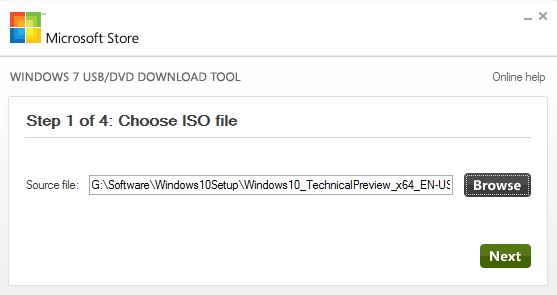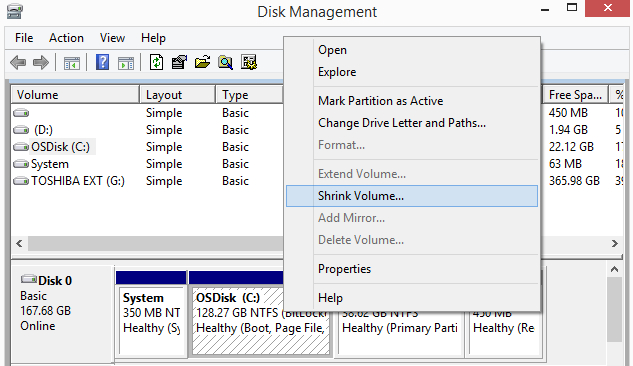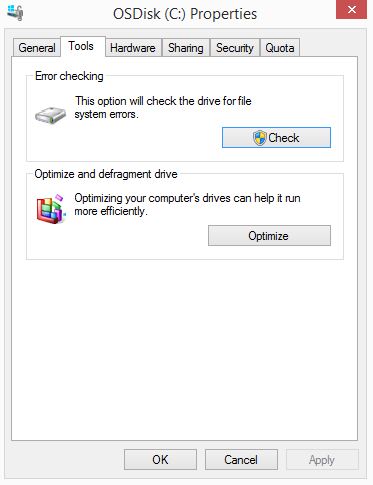如何安装 Windows 10 Technical Preview
Windows 10 介绍
Windows 10 很快今年就发布。在开发游戏的行业,我们需要不停找新的机会来创新。 Windows 10 就是这个机会。 我会简单让大家了解 Windows 10 的平台,然后学习怎么安装在你的电脑。
从2014年9月30日宣布 Windows 10 后,还有最近的2015年1月21日的 Windows 10: The Next Chapter 活动中,我可以总结一个概念:
The first step to an era of more personal computing with...
One Product Family, One Platform, One Store
(进来这时代的个人电脑需要...一个产品组,一个平台,一个商店)
One Product Family 是代表一个操作系统就能运行在各种不同的设备,每个设备会有一个订造的体验。设备包含不同的大少和不同的输入方式。
One Platform 是代表开发者只需要写一次 universal apps 的代码就能发布到微软全部的产品组。
One Store 是代表只有一个方式来发现,购买,和更新应用到每一个设备。
Windows 10 的设备
这个列表有 Windows 10 能支持的设备:
- 桌面电脑: Windows PCs: https://windows.microsoft.com
- 移动手机: Windows Phone: https://www.windowsphone.com
- 平板: Surface: https://www.microsoft.com/surface/
- 4K平板: Surface Hub: https://www.microsoft.com/microsoft-surface-hub/en-us
- 主机: Xbox One: https://www.xbox.com/zh-CN/xbox-one/meet-xbox-one
- 全息设备: HoloLens: https://www.microsoft.com/microsoft-hololens
- 可穿戴: Microsoft Band: https://www.microsoft.com/Microsoft-Band
- IoT: Windows 10 与 Raspberry Pi 2: https://dev.windows.com/zh-cn/featured/Windows-Developer-Program-for-IoT/
看到那么多设备,我们做为开发者都心动。 另外的事情就是 Windows 7, Windows 8.1, and Windows Phone 8.1 的用户可以一年之内免费更新到 Windows 10。
我建议大家早点安装 Windows 10 的预先版,早点准备你的幻境来开发 Windows 10 游戏和应用。
安装方式
- 安装在你主机:
- 如果:你电脑重要的文件都在运存储,不怕失去资料, 或者你的硬盘空间满了,不能安装双系统。
- 风险:大, 预先版会有 bugs,更能还没完善,可能影响平常操作。
- 难度:底
- 双系统安装:
- 如果:你主机的文件非常重要,不想冒险失去 (这个情况要多点保存文件在运存里)。 你有些软件不能在 Windows 10 运作。
- 风险:小
- 难度:高
- 安装在虚拟机:
- 如果:你想试一下 Windows 10 的新功能
- 风险:小
- 难度:中,如果用 Azure,Windows 10 image 模板已经准备好
虽然安装在主机是最容易,我选择双系统的安装因为我的主机是工作需要用的,所以我不想安装一个开发中的操作系统, 以防万一...
怎么用双系统来安装 Windows 10 Technical Preview
准备工作
- 备份好主机的文档和浏览器的书签。 如果电脑有加密 (例如用了 Bitlocker), 密码打印出来或者写下来。
- 在 Windows Insider 报名和下载 Windows 10 Technical Preview 的 ISO 版本。
- 下载和安装 Windows USB/DVD Download Tool: https://wudt.codeplex.com/
- 插入一个空的 USB。 (Windows 10 Build 9926 需要 3.95GB)
- 打开 Windows USB/DVD Download Tool 工具,然后选择下载的 Windows 10 ISO。 USB 会需要重新格式化。
准备硬盘
- 安装 Windows 10 用了大约 25GB。 但是开发者会用 Visual Studio IDE, 这个软件最少需要 6 GB。 我建议优盘有 50 GB 的空位 (越大越好,方便存储文件和安装例外的软件)。
- 在搜索窗口 (Windows 按钮 + S 按钮), 写 diskmgmt.msc, 打开 Disk Management 工具。 (留意你的主盘有多少的空位。 有没有 50 GB?)
- 在主盘 (例如 C:\ 盘), 右点击, 选择 Shrink Volume...
- 在 Shrink Volume 的窗口, 留意 Size of available shrink space in MB 和 Enter the amount of space to shrink in MB:
- 如果 available shrink space 有 50 GB 以上,你就可以写 50 GB。 点击 Shrink 按钮就行了。
- 问题去在如果 available shrink space 没有 50 GB, 但是硬盘是很明确有 50 GB 以上的空位。 为什么? 这个是因为你的硬盘有分散 (fragmented) 的情况。 硬盘连起来找不到 50 GB。 解决方案可以参考下面的建议。
安装 Windows 10
- 打开电脑时, 进去 BIOS 的主页。 选择 Boot, 然后选择 USB 的启动方式。 保存和离开 BIOS 的主页。 (每个电脑的 BIOS 可能不一样。)
- 电脑重启就启动 USB 里面的系统, 进入 Windows 10 的安装画面。
- 点击 Install Now, 然后 Custom 的选择。
- 一个硬盘的列表会出来,选择刚创建的新 shrink volume, 有 50 GB 的空位。
- 跟着画面来安装就可以成功启动一个双系统的环境!
安装 Windows 10 后,你可以随时进入 Check for Updates 来下载更新的版本。
现在你只需要等待 Windows 10 SDK 的公开日期, 拿到 SDK 你就可以开始开发最新的跨设备的 Windows 10 游戏和应用!
怎么解决分散的情况
(Optional:可以参考的资料)
主要的方式需要 defragment 你的硬盘。 右点击主盘的 Properties, 然后 Disk Cleanup 来删除垃圾, 还有在 Tools, 选择 Optimize。
如果空位还不现实,我们需要第三方的软件。 有三个软件的建议:
- Power Defragmenter
- Auslogics Disk Defrag
- Perfect Disk: takes about 2 hours.
试了三个软件后,只有 Perfect Disk 的 Boot Time Defrag 能帮助完全 defragment 我的硬盘。更多资料请参考:https://www.howtogeek.com/howto/windows-vista/working-around-windows-vistas-shrink-volume-inadequacy-problems/
查询以下的网站
- https://insider.windows.com/
- https://news.microsoft.com/windows10story/
- https://windows.microsoft.com/zh-cn/windows-10/about
- https://blogs.windows.com/bloggingwindows/2014/09/30/announcing-windows-10/
- https://blogs.windows.com/bloggingwindows/2015/01/21/the-next-generation-of-windows-windows-10/
- https://blogs.windows.com/business/2014/09/30/introducing-windows-10-for-business/